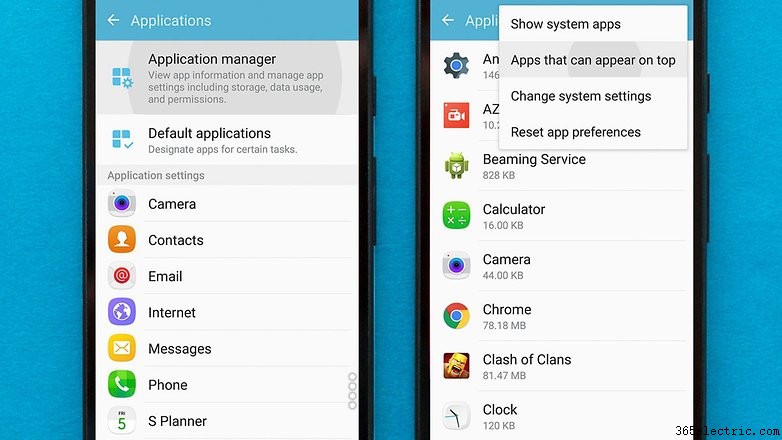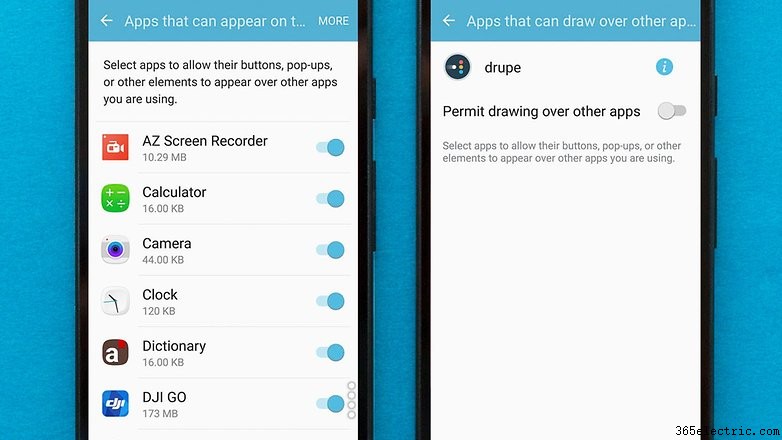Se "sobreposição de tela detectada" apareceu de repente na tela do seu smartphone, você está no lugar certo. Aqui, explicaremos por que essa mensagem está aparecendo e como fazer com que ela desapareça. Siga este guia passo a passo para lidar com isso da maneira certa.
- O que fazer quando o Google Play não está funcionando
- Como corrigir erro de arquivo de áudio e vídeo não suportado no Android
- O que causa o erro "a sobreposição de tela detectada"?
- Solução passo a passo.
- Soluções baseadas em aplicativos
Mensagem de erro "Sobreposição de tela detectada":a causa
- O problema :o Android avisa de repente que uma sobreposição de tela foi detectada.
- O motivo :esta mensagem aparece quando você está executando um aplicativo flutuante e, em seguida, inicia um aplicativo recém-instalado, que solicita direitos de acesso. Aplicativos flutuantes comuns incluem as cabeças de bate-papo do Facebook Messenger que podem aparecer flutuando acima de outros aplicativos.
- Smartphones afetados :Usuários na internet relataram ter experimentado esse problema em smartphones Samsung e Motorola, entre outros. AndroidPIT conseguiu replicar o comportamento em um Vodafone e um smartphone Samsung.
- Aplicativos problemáticos :Replicamos o problema usando o Drupe, mas o ES File Explorer, CleanMaster, Lux e Twilight foram todos culpados pelo problema.
- A base técnica: Como medida de segurança, os aplicativos pedem permissão para usar determinadas partes do seu telefone (armazenamento interno, câmera etc.). Em teoria, uma sobreposição de exibição pode interferir no diálogo solicitando permissão, portanto, você precisa desabilitar o recurso para interagir com o diálogo.
A solução:uma correção passo a passo
Etapa um:correção "Sobreposição de tela detectada"
Descubra quais aplicativos têm permissão para desenhar na tela. Em um smartphone que não seja Samsung, siga estas etapas: - Abra as configurações
- Toque na lupa no canto superior direito
- Digite o termo de pesquisa "desenhar"
- Toque em Desenhar sobre outros aplicativos
- Rota alternativa:Aplicativos> [ícone de engrenagem]> Desenhe sobre outros aplicativos
Para usuários da Samsung: - Abra as configurações
- Depois Aplicativos> Gerenciador de aplicativos
- Pressione Mais> Aplicativos que podem aparecer no topo
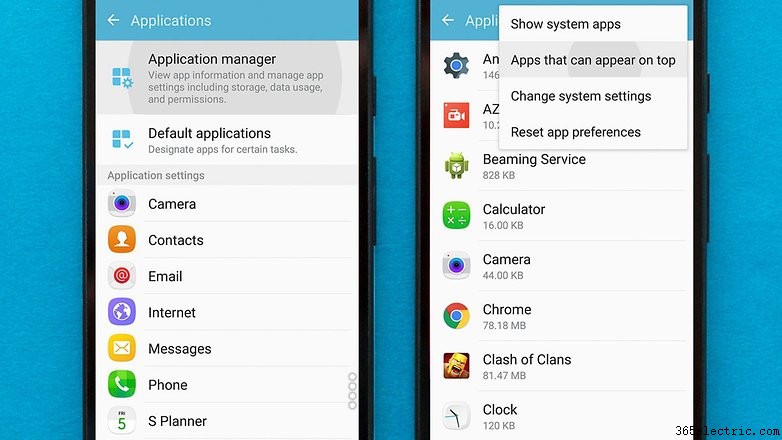
Etapa dois:verifique as permissões do aplicativo
Você se encontrará na frente de uma lista de aplicativos que têm permissão para usar botões flutuantes ou outras sobreposições de tela. Agora você precisa identificar o aplicativo com problema e negar temporariamente a permissão para desenhar sobre a tela. Aqui estão algumas dicas sobre como identificar o aplicativo que está causando o problema:
- Você vê um balão de aplicativo na tela? Se assim for, este aplicativo é quase certamente a causa. Você oculta o balão do aplicativo ou desativa o aplicativo na lista.
- Você tem um aplicativo instalado que altera as cores da tela ou ajusta o brilho?
- Alegadamente, o Clean Master pode ser um causador de problemas. Se você vir Clean Master na lista, desative-o.
- Se não houver uma causa óbvia, desative tudo.
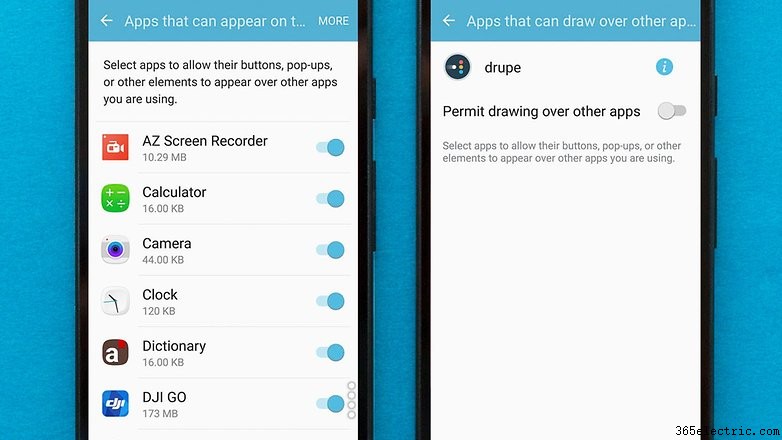
Etapa três:tente novamente o aplicativo
Agora você pode tentar iniciar o aplicativo novamente e ele deve solicitar permissões sem que o erro "Sobreposição de exibição detectada" atrapalhe.
Para usuários da Samsung:também recebemos um relatório que sugere que a configuração do teclado com uma mão pode ser a causa raiz. Desative-o acessando
Configurações> Recursos avançados> Operação com uma mão .
Etapa quatro:reative as sobreposições de tela
Para que os aplicativos que você desativou na etapa dois funcionem novamente, você precisa reativar suas permissões de sobreposição. Se você desativou todos os aplicativos, pode valer a pena considerar apenas reativar apenas os aplicativos que você realmente usa.
Etapa cinco:use o modo de segurança
Se as etapas acima não funcionarem, há uma etapa adicional que você pode executar para tentar corrigir o problema. Isso exige que você use o recurso Android "modo de segurança" para gerenciar as permissões do aplicativo.
Esse método exige que você se lembre do aplicativo com o qual está tendo esses problemas. (por exemplo, se for WhatsApp, Facebook Messenger).
- Primeiro, pressione o botão liga/desliga do telefone.
- Pressione e segure Desligar opção no prompt pop-up.
- Depois de segurá-lo por alguns segundos, outro prompt aparece, solicitando que você ative o modo de segurança.
- Escolha OK , o dispositivo será reinicializado no modo de segurança.
- Agora, quando seu telefone estiver ligado, vá para Configurações, e depois para Aplicativos .
- Aqui, role para baixo e encontre o aplicativo que sofreu com o problema de sobreposição de tela, selecione-o.
- Na página do aplicativo, selecione Permissões .
- Na página Permissões, ative todas as permissões que o aplicativo estava solicitando anteriormente.
- Depois que isso for feito, reinicie o telefone.
É uma solução bastante deselegante, mas é o melhor que temos até que o Google faça as alterações necessárias para evitar que as sobreposições de aplicativos interfiram nos diálogos de permissão. Versões mais recentes do Android não parecem sofrer significativamente com esse problema, e parece ser relatado principalmente por usuários do Android Marshmallow.
Soluções baseadas em aplicativos
Existem alguns aplicativos que existem para resolver esse problema. Como envolve o download de software adicional e a exibição de anúncios, ainda recomendamos tentar primeiro a solução manual detalhada acima. Ainda assim, se não funcionar, pode valer a pena experimentar esses aplicativos.
Instalar desbloqueio de botão
Existe um aplicativo chamado Install Button Unlocker que desbloqueia o botão de instalação causado pelo erro de sobreposição de tela.
Ao ativar este aplicativo, você será solicitado a permitir acesso e permissão para usar outros aplicativos, o que é necessário para substituir problemas causados por outros aplicativos. Depois que o desbloqueio do botão de instalação for ativado, tente novamente as atividades que foram afetadas anteriormente pelo erro de sobreposição. Se estiver funcionando corretamente, o erro não deverá mais ocorrer.
Verificador de janela de alerta
Depois, há o Alert Window Checker, que verifica se algum aplicativo está usando a permissão de sobreposição de tela.
Ao ativá-lo, o Alert Window Checker exibe um menu dos aplicativos e se eles estão usando a permissão de sobreposição. Se estiverem, você pode selecionar esse aplicativo e forçar o fechamento ou desinstalá-lo, dependendo se deseja usar o aplicativo regularmente.
Este guia ajudou? Se você ainda estiver com o erro depois de seguir nosso guia, deixe um comentário, para que possamos tentar ajudar!